Con su suscripción, recibirá una versión personalizada del lector de noticias GrabIt. Nuestra edición personalizada de GrabIt incluye búsqueda ilimitada. La búsqueda ilimitada tiene un valor de $25/año.
GrabIt le permite buscar y ver fácilmente el contenido de los grupos de noticias. La edición de Fast Usenet viene ajustada para que la configuración sea rápida y sencilla.
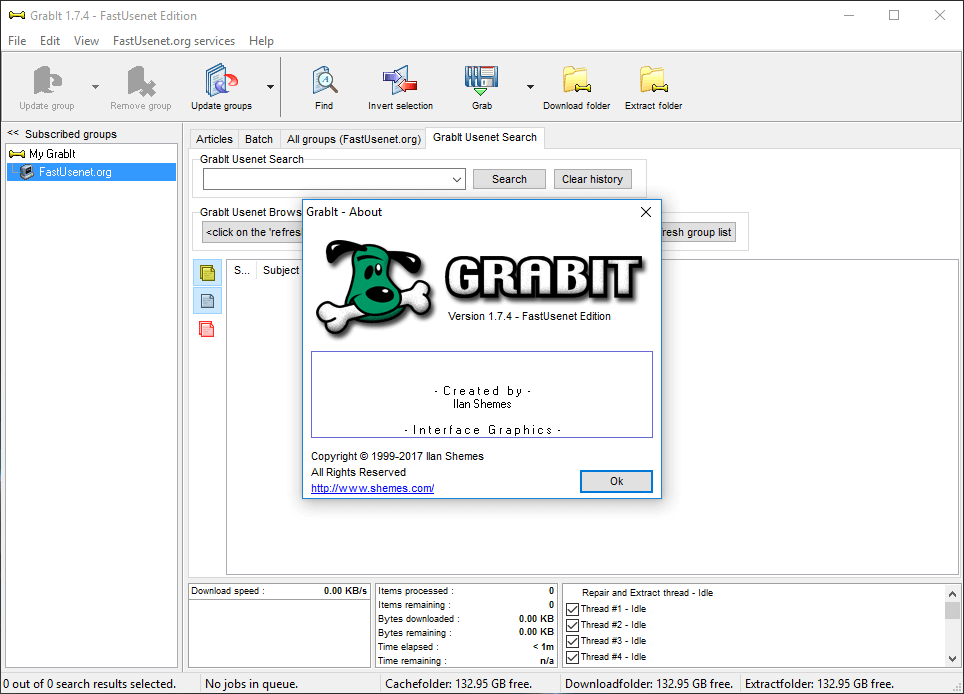
El siguiente video tutorial explica cómo descargar, instalar y configurar el lector de noticias GrabIt. También aprenderá a utilizar la función de búsqueda global que facilita la localización de información en Usenet.
Descargue el archivo de instalación desde el área de miembros. Una vez finalizada la descarga, inicie el instalador. Haga clic en "Siguiente" para ver el Acuerdo de licencia.
Lea el acuerdo de licencia y si está de acuerdo con los términos, seleccione "Acepto el acuerdo" para continuar con la configuración.
Seleccione la ubicación de la instalación. Aquí es donde el instalador colocará todos los archivos GrabIt requeridos.
Ahora puede editar la entrada "Menú Inicio" o dejar el valor por defecto.
Ahora puede asignar tareas adicionales al instalador. Puede crear un icono en el escritorio, crear un icono de acceso directo y "Asociar GrabIt con archivos NZB". Si asocia GrabIt con archivos NZB, Windows convertirá a GrabIt en la aplicación por defecto para abrir archivos NZB.
Ahora compruebe los detalles de la instalación y si todo está correcto, haga clic en "Instalar" para iniciar la instalación.
La instalación ha finalizado y deberá ver un nuevo icono en su escritorio que puede utilizar para ejecutar GrabIt. Si no ve un icono en el escritorio, puede hacer clic en el menú de inicio y localizar la entrada GrabIt desde allí.
Cuando abra la aplicación GrabIt por primera vez, introduzca su nombre de usuario y contraseña de Fast Usenet.
Después de introducir las credenciales, GrabIt se conectará a nuestros servidores de Usenet y descargará la última lista de grupos de noticias.
Puede utilizar la búsqueda de grupos para ayudarse a encontrar el grupo de noticias que está buscando. En este ejemplo vamos a buscar la palabra "BMW". GraIt mostrará ahora solo los grupos de noticias que contengan la palabra "BMW". Después de localizar el grupo que desea, haga clic con el botón derecho y seleccione "Suscribirse".
Después de suscribirse al grupo de noticias, aparecerá en el menú derecho de GrabIt. Para actualizar el grupo de noticias, haga clic con el botón derecho en el nombre del grupo y seleccione "Actualización Incremental". GrabIt se conectará a nuestro servidor y descargará los últimos artículos.
Una vez finalizada la actualización, debería ver los artículos en la ventana principal. Ahora puede navegar a través de los artículos. Cuando encuentre un artículo que le gustaría ver, simplemente haga doble clic en él y GrabIt lo bajará de nuestros servidores.
Si desea utilizar GrabIt para descargar con un archivo NZB, haga clic en la pestaña "Batch", cuando se haya cargado el menú superior seleccione "Importar NZB". Aparecerá el menú de importación NZB. Haga clic en Agregar, localice el archivo NZB en su ordenador y seleccione "Tomar". El archivo NZB se importará y se añadirá al "Batch".
Los artículos son importados desde el archivo NZB y cargados en la cola de descarga de GrabIt.
Para utilizar la función de búsqueda, seleccione la pestaña de búsqueda de GrabIt Usenet. En el campo de búsqueda introduzca lo que desea. Haga clic en "Buscar". La siguiente ventana se desplegará con los resultados de la búsqueda.
Para descargar la lista de artículos en el campo de resultados de búsqueda, simplemente selecciónelos, luego haga clic derecho y elija el nombre del servidor que debería ser FastUsenet.org.